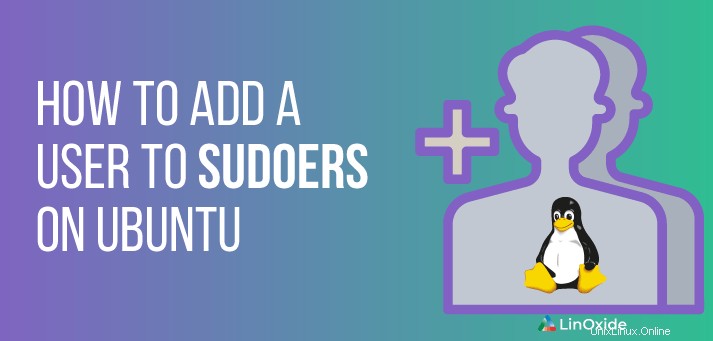
Dans la philosophie Linux, l'exécution de tâches privilégiées en tant qu'utilisateur root est fortement déconseillée. La raison est simple - il suffit que l'utilisateur root exécute une commande fatale et que tout le système s'effondre. Pour cette raison, vous devez toujours exécuter les tâches liées au système en tant qu'utilisateur normal avec des privilèges sudo.
Pour que cela se produise, vous devez accorder des privilèges administratifs ou des privilèges sudo à l'utilisateur normal. Vous pouvez y parvenir de 2 façons. La première méthode consiste à ajouter l'utilisateur au groupe sudoers qui est déjà spécifié dans le fichier sudoers. La deuxième méthode consiste à ajouter manuellement l'utilisateur au fichier sudoers qui contient des informations telles que les groupes et l'utilisateur avec des privilèges élevés.
Alors qu'est-ce que sudo ? Sudo est une commande qui est l'abréviation de Su parcourirr faire . Vous utilisez sudo pour accorder aux utilisateurs réguliers des droits privilégiés ou élevés pour exécuter des tâches liées au système. Il est appelé au début de chaque commande lors de l'exécution d'une tâche liée au système en tant qu'utilisateur standard.
Dans ce tutoriel, je vais montrer comment ajouter un utilisateur aux sudoers sur Ubuntu 20.04 LTS Linux.
1) Comment ajouter un utilisateur au groupe sudoers
Sur Ubuntu, cela doit être l'option la plus simple pour accorder des droits d'administration à un utilisateur régulier. Lorsque des utilisateurs sont ajoutés au groupe sudo, ils acquièrent la possibilité d'invoquer sudo lors de l'exécution de tâches liées au système. La commande usermod est une commande utilisée pour accorder des privilèges administratifs aux utilisateurs de connexion réguliers. La commande usermod est utilisée pour modifier l'attribut d'un utilisateur tel que le shell, la date d'expiration du mot de passe et les groupes pour n'en citer que quelques-uns.
Commençons par ajouter un nouvel utilisateur à l'aide de la commande adduser qui est la commande recommandée pour créer l'utilisateur Debian.
La commande suivante crée un utilisateur nommé 'jack' :
$ sudo adduser jackOutput
Adding user `jack' ...
Adding new group `jack' (1001) ...
Adding new user `jack' (1001) with group `jack' ...
Creating home directory `/home/jack' ...
Copying files from `/etc/skel' ...
Enter new UNIX password:
Retype new UNIX password:
passwd: password updated successfully
Changing the user information for jack
Enter the new value, or press ENTER for the default
Full Name []: Jack Danny
Room Number []:
Work Phone []:
Home Phone []:
Other []:
Is the information correct? [Y/n] Y
Exécutez la id command pour vérifier à quels groupes l'utilisateur appartient :
$ id jack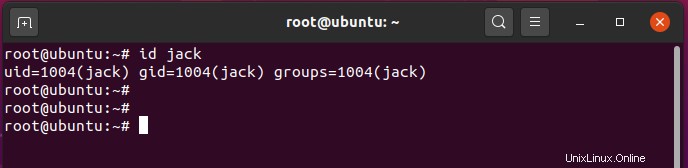
Utilisez maintenant la commande usermod pour ajouter l'utilisateur existant au groupe sudoers, utilisez la syntaxe :
$ usermod -aG sudo usernamePour ajouter l'utilisateur 'jack' au groupe sudoers, exécutez la commande :
$ usermod -aG sudo jackEnsuite, vérifiez si l'utilisateur 'jack' appartient au groupe sudo à l'aide de la commande :
$ groups jackou
$ id jack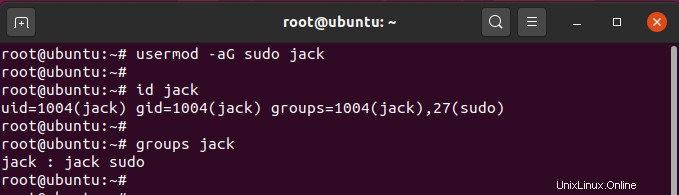
À partir de la sortie, l'utilisateur 'jack' appartient maintenant à 2 groupes, 'jack' et 'sudo'. Cela confirme que nous avons ajouté avec succès un utilisateur régulier "jack" au groupe sudoers.
De plus, vous pouvez passer à l'utilisateur 'jack' en utilisant la commande :
$ su jack
Ensuite, exécutez le sudo whoami commande comme indiqué. Vous devriez obtenir la sortie en tant que root.
$ su whoami
2) Comment ajouter un utilisateur au fichier sudoers
Le fichier sudoers définit les privilèges 'users' et 'groups'.
Le fichier sudoers /etc/sudoers peut être invoqué à l'aide de la commande :
$ visudoCela ouvre le fichier sudoers à l'aide de l'éditeur de texte nano. Si vous préférez ouvrir ce fichier à l'aide de vim (éditeur de VI amélioré), exécutez la commande :
$ EDITOR=vim visudoAjoutez la ligne ci-dessous dans le fichier et enregistrez :
username ALL=(ALL:ALL) ALLPour notre utilisateur, la commande sera :
jack ALL=(ALL:ALL) ALLEnfin, enregistrez le fichier et fermez l'éditeur de texte.
Conclusion
Dans ce tutoriel, nous avons appris 2 façons d'ajouter un utilisateur au fichier sudoers sur Ubuntu.
La commande Sudo est le moyen le plus sûr d'exécuter des commandes nécessitant des privilèges root. De cette façon, vous minimisez les risques d'accidents pouvant paralyser votre système.
Related Read: How to Add a User to a Group in Linux